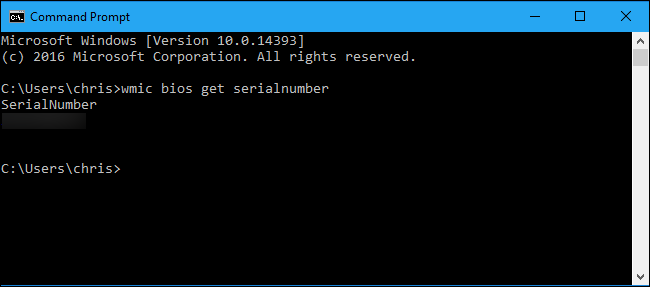Om du trenger å oppdatere drivere, sjekkmaskinvarekompatibilitet, eller bare er du nysgjerrig, er det måten enklere å sjekke modellnummeret til hovedkortet ditt med disse enkle triksene enn å knekke saken din for å sjekke selve brettet. Slik sjekker du modellnummeret til hovedkortet ditt fra komforten på tastaturet.
Hvorfor vil jeg gjøre dette?
Å vite hovedkortets modellnummer erviktig hvis du tenker på å oppgradere driverne dine, kjøpe ny maskinvare (du trenger for eksempel riktig utvidelse eller minnespor), eller bare sjekke funksjonene til styret ditt hvis du vurderer å oppgradere hele riggen.
Hvis du hadde papirene som fulgte meddatamaskin (eller de enkelte komponentene, hvis du bygde den selv), kan du ofte referere til den. Selv da er det best å kontrollere at dokumentasjonen er riktig. I stedet for å åpne saken og søke etter modellnummeret på selve brettet, kan du bruke verktøy i Windows for å sjekke ut ting i stedet.
Kontroller modellnummeret ditt fra kommandoprompten (eller PowerShell)
Hvis du er komfortabel med å bruke ledeteksten(eller PowerShell, der disse kommandoene også fungerer), kan du enkelt sjekke en rekke hovedkort- og maskinvarestatistikker ved hjelp av det praktiske Windows Management Instrumentation Command-line (WMIC) - et kommandolinjegrensesnitt for Microsofts kraftige WMI-verktøy.
Med WMIC kan du legge inn spørringen baseboard for å sjekke statistikk over hovedkortet og deretter bruke flere modifikatorer som get Manufacturer, Model, Name, PartNumber, slotlayout, serialnumber, or poweredon for å få mer detaljert informasjon om hovedkortet.
La oss som et eksempel sjekke produsent, modellnummer og serienummer på hovedkortet ved å bruke WMIC.
Åpne ledeteksten i Windows via beggekjøredialogen (Windows + R) eller ved å søke etter “cmd” på Start-menyen - ingen grunn til å kjøre Kommandoprompten som administrator. Og som vi nevnte, du kan også bruke PowerShell her, hvis du foretrekker det. Kommandoen fungerer på samme måte i begge skjellene. Skriv inn følgende tekst på kommandolinjen (legg merke til at det ikke er noen mellomrom mellom modifikatorene - bare komma), og trykk deretter Enter:
wmic baseboard get product,Manufacturer,version,serialnumber

Informasjonen som returneres sjekker ut forhovedkortet vi bruker: produsenten er Gigabyte, brettet er Z170X-Gaming 7, og mens WMIC-verktøyet prøvde å sjekke serienummeret, forlot Gigabyte den bestemte biten uansett grunn. Ikke desto mindre fungerte WMIC-verktøyet akkurat som det skulle, og uten å åpne saken eller bruke tredjepartsverktøy, har vi den grunnleggende informasjonen vi leter etter.
Kontroller modellnummeret ditt med spesifikke
Hvis du foretrekker en GUI-basert måte å sjekke dinhovedkortets modellnummer (samt en metode som gir mer informasjon på et øyeblikk enn WMIC-verktøyet), kan du ta tak i gratisverktøyet Speccy. Det er en praktisk app å ha rundt.
Etter å ha lastet ned og installert Speccy, fortsett og fyr den opp.
Du kan se hovedkortmodellnummeret rett påsammendragssiden, sammen med den nåværende driftstemperaturen (forutsatt at tavlen inkluderer det). Du kan også se grunnleggende detaljer om andre systemkomponenter.

Klikk over til "Hovedkort" -fanen til venstrefor å se enda mer informasjon om hovedkortet ditt, inkludert detaljer om brikkesettet og spenningene, sammen med hvilke typer spor som er inkludert på brettet og om de for øyeblikket er i bruk.